Wie können wir helfen?
Artikel in dieser Sektion
Google Kalender verbinden 📚
Gumb und Google Kalender Synchronisation: Schnellstart-Anleitung
Die Verbindung kann über alle Geräte – Web, iOS und Android – hergestellt werden.
Einrichtung in wenigen Schritten:
- Verbindung herstellen: Melde dich einmalig mit deinem Google-Konto unter „Kalenderverbindung“ in deinem Gumb-Profil an und aktiviere die Verbindung. 🚩 Wichtig 🚩: Nachdem du dein Google-Konto ausgewählt hast, musst du im Fenster das ⚠️ Häkchen setzen ⚠️, damit Gumb verbunden wird.
- Gemeinschaften wählen: Wähle die Gumb-Gemeinschaft(en), deren Termine du synchronisieren möchtest (Standardmäßig sind alle ausgewählt).
- Synchronisation starten: Nach der Aktivierung der Gemeinschaften erfolgt die erste Synchronisation. Zukünftige Termine werden automatisch aktualisiert.
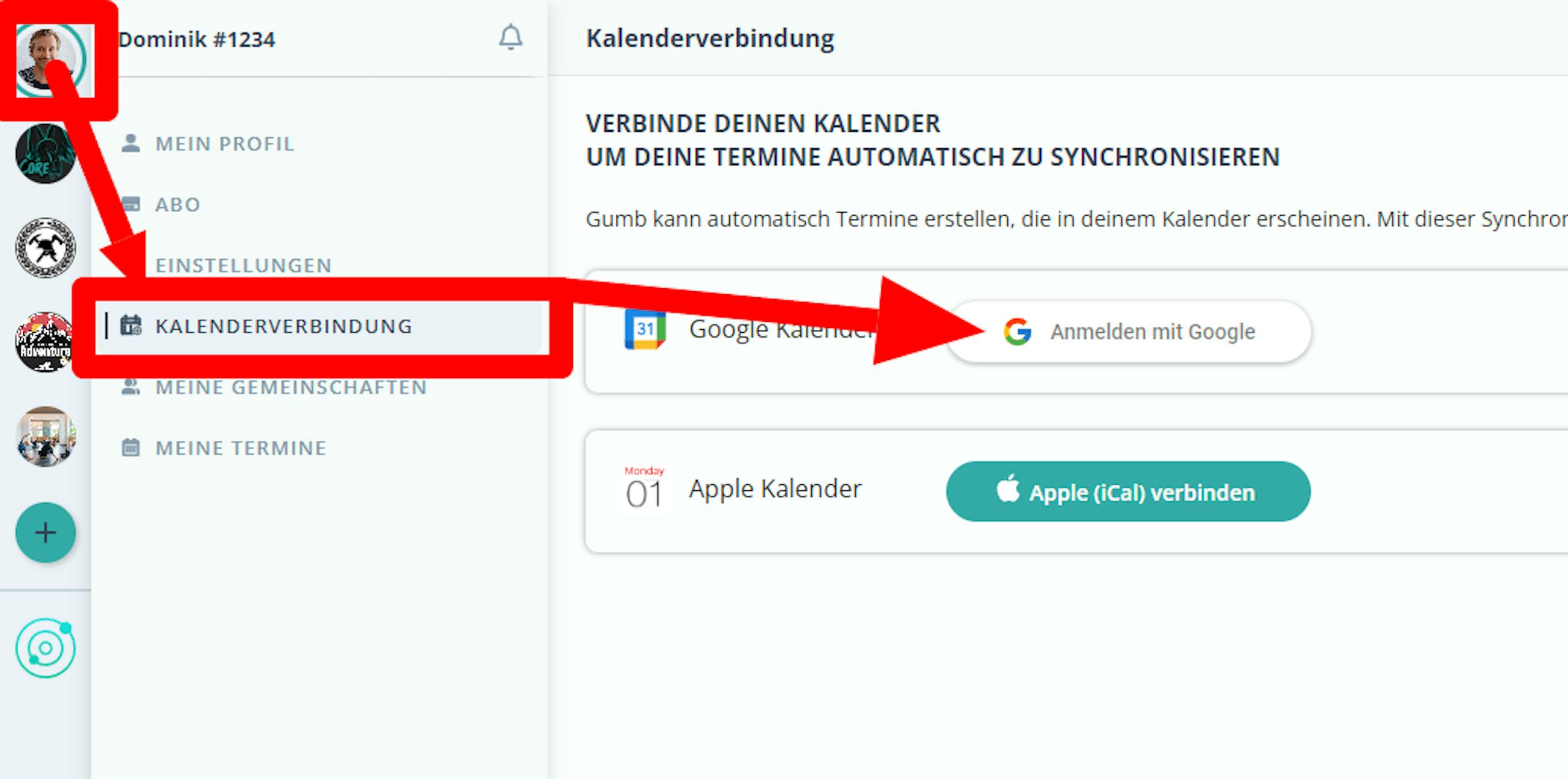
⚠️ Häkchen setzen ⚠️
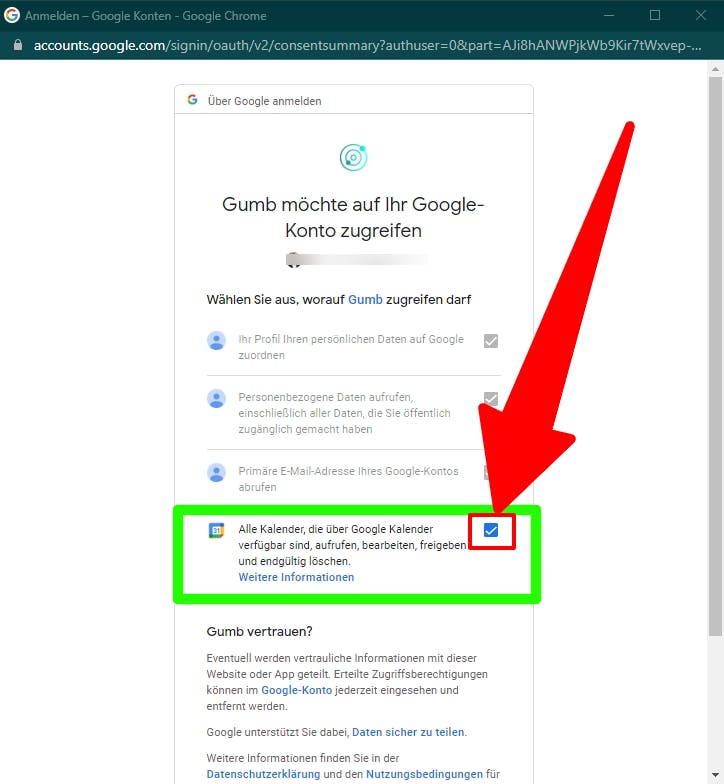
🗒️Wichtige Hinweise:
- Automatische Aktualisierung: Änderungen in Gumb erscheinen innerhalb weniger Minuten in deinem Google Kalender. Direktlinks in jedem Termin erleichtern das Zu- oder Absagen.
- Einseitige Synchronisation: Änderungen im Google Kalender beeinflussen nicht die Gumb-Termine.
- Pro Gemeinschaft ein Kalender: Für jede Gumb-Gemeinschaft wird ein separater Kalender in Google erstellt, um Übersichtlichkeit zu gewährleisten.
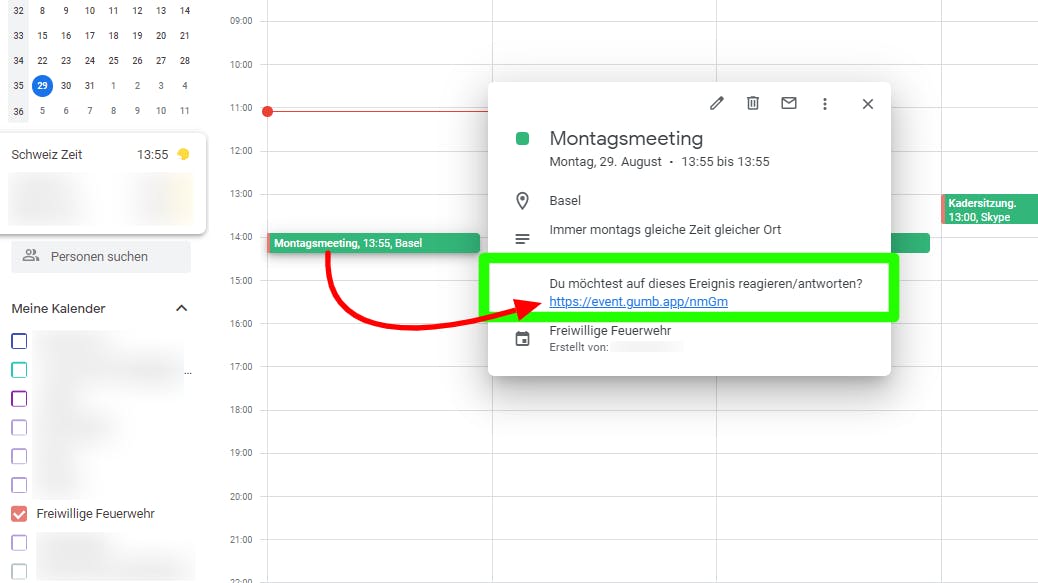
🗒️ Zu beachten:
- Die Häufigkeit, mit der Google Kalender die Termine abruft, kann variieren. Gumb hat keinen Einfluss auf diese Zeitspanne.
- Bei Änderungen durch einen Admin in Gumb kann es notwendig sein, die Google Kalender-Seite neu zu laden, um die Aktualisierungen zu sehen.
- Wird ein Mitglied von einem Admin aus einer Gumb-Gemeinschaft entfernt, endet die Synchronisation und alle zugehörigen Termine werden aus dem Google Kalender entfernt.
Blick in die Zukunft: Wir arbeiten an neuen Funktionen wie der gezielten Synchronisation von Antwortfeldern und der Anzeige deines Reaktionsstatus direkt im Google Kalender. Die Integration weiterer Kalender wie Outlook ist ebenfalls geplant.
Für weitere Unterstützung steht unser Support-Team jederzeit zur Verfügung. Kontaktiere uns über das Kontaktformular oder per E-Mail an: support@gumb.app